
Mayroong maraming mga kadahilanan kung bakit ang koneksyon sa internet ng aming kagamitan ay tumigil sa pagtatrabaho, hindi alintana kung gumagamit kami ng isang ethernet cable na may koneksyon sa Wi-Fi. Sa mga kasong ito, maaari nating simulan upang paikutin ang system, ang router, ang operator ... nang hindi tumitigil sa pag-iisip tungkol sa kung ano may isang solusyon na magtatanggal sa iba pang mga problema.
Kung ang aming kagamitan ay walang koneksyon sa internet, ngunit kung ang aming smartphone, tablet o anumang iba pang aparato na nakakonekta sa parehong network, malinaw na ang problema ay ang aming koponan. Ang pinakamabilis na solusyon ay upang ibalik ang mga halaga ng network, isang napaka-simpleng proseso na ipinapakita namin sa iyo kung paano namin magagawa sa ibaba.
Ano ang ibig sabihin ng pag-reset ng mga setting ng network
Kapag na-reset ang mga halaga ng network, ang lahat ng mga adaptor ng network ay aalisin at aalisin at ang mga orihinal na setting ay maibabalik mula sa iba pang mga bahagi ng network. Kung ang mga driver para sa network card ay magagamit mula sa Windows, awtomatiko nitong mai-install ang mga ito. Kung hindi, kailangan nating bisitahin ang website ng gumawa upang i-download ang mga ito o tingnan ang kahon ng kagamitan kung saan mayroong isang CD kasama ang mga driver.
Sa i-reset ang mga setting ng network ng isang computer pinamamahalaan ng Windows 10, dapat naming isagawa ang mga sumusunod na hakbang:
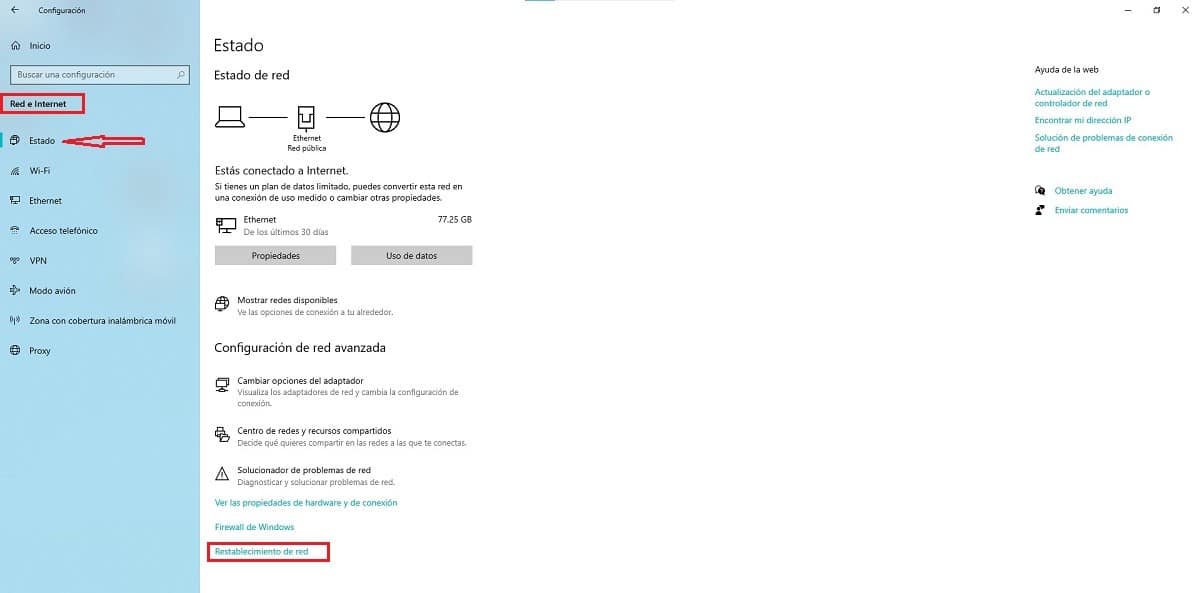
- Ina-access namin ang mga pagpipilian Mga setting ng Windows 10 sa pamamagitan ng Win + i key na kombinasyon, o sa pamamagitan ng start menu, sa pamamagitan ng pag-click sa gear wheel sa kaliwang bahagi ng menu.
- Sa loob ng mga pagpipilian sa pagsasaayos, mag-click sa Network at Internet.
- Sa seksyon ng Mga Network at Internet, mag-click sa Estado (matatagpuan sa kaliwang haligi).
- Sa kanan sa dulo, sa kanang haligi, mag-click sa Nire-reset ang network.
Matapos ma-reset ang mga setting ng network, ang computer i-reboot nito upang awtomatikong i-configure muli ang mga driver.